Win11系统如何设置右键菜单的首选项?
我们在操作电脑的时候,经常需要用到桌面右键菜单中的一些选项,但是常用的几个选项都在右键菜单栏的最后面,操作起来有点麻烦,这要怎么设置?下面我们就来看看Win11系统设
我们在操作电脑的时候,经常需要用到桌面右键菜单中的一些选项,但是常用的几个选项都在右键菜单栏的最后面,操作起来有点麻烦,这要怎么设置?下面我们就来看看Win11系统设置右键菜单的首选项的教程。
具体方法:
1、首选使用键盘的快捷键“Win+r”打开运行。
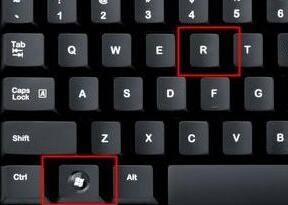
2、在运行栏中输入输入“regedit”,回车确定打开注册表编辑器。
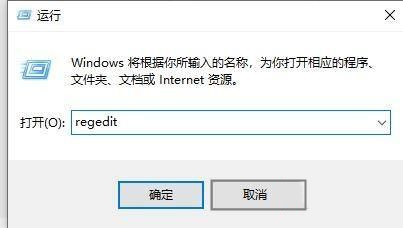
3、在注册表上方路径中输入“HKEY_LOCAL_MACHINE\SYSTEM\CurrentControlSet\Control\FeatureManagement\Overrides\4”
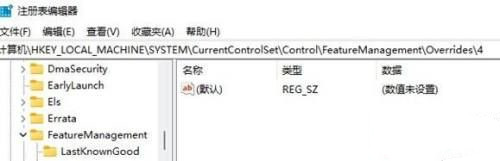
4、右键选择新建一个项,命名为“586118283”,如图所示。
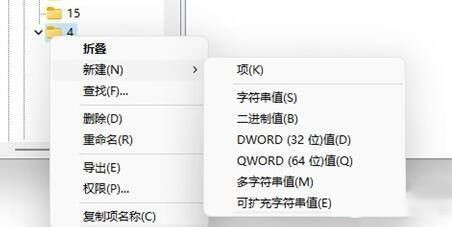
5、接着在右侧新建5个“DWORD值”分别命名为“E捶胸跌脚拼音:chuí xiōng diē jiǎo释义:表示极为悲伤或悲愤。出处:元·无名氏《冻苏秦》第二折不是我炒炒闹闹,痛伤情捶胸跌脚。”示例:八戒~,大叫道‘哥耶!倾了你也’★《西游记》第六七回nabledState”“EnabledStateOptions”“Variant”“VariantPayload”“VariantPayloadKind”
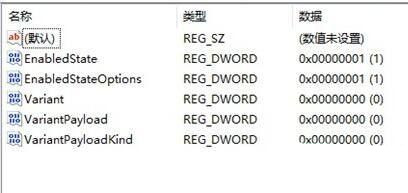
6、然后分别双击打开将值设置为“0x00000001”“0x00000001”“0x00000000”“0x00000000”“0x00000000”,如图所示。
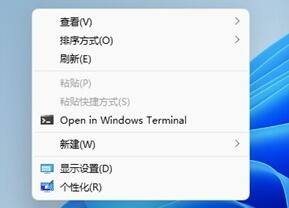
7、最后我们重启电脑,就可以发现刷新已经被设置到首选了。
















